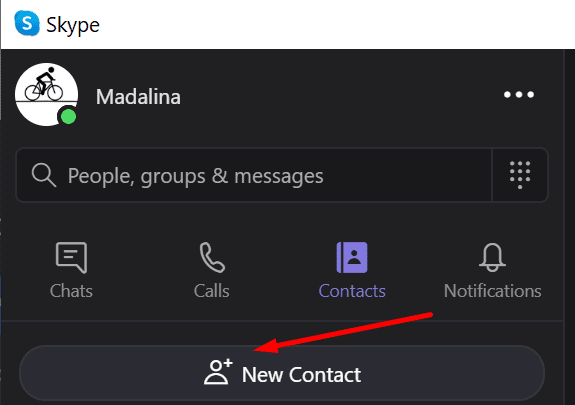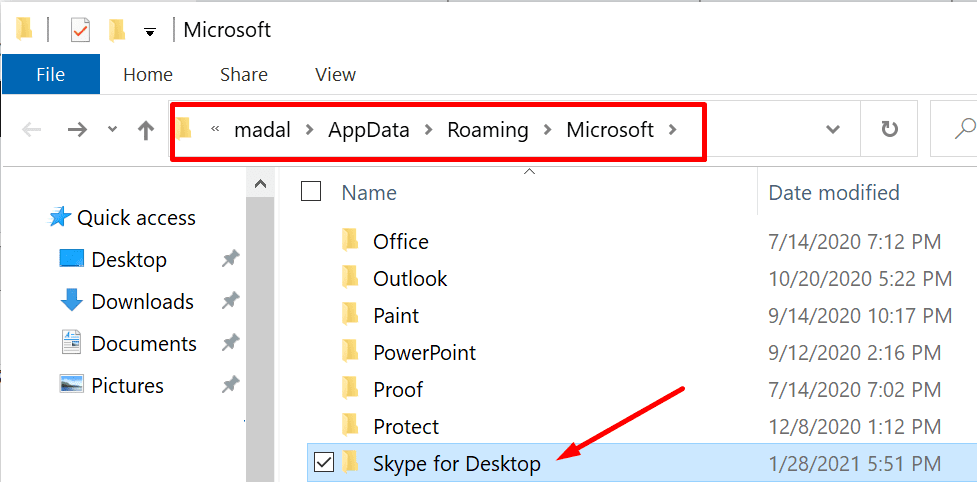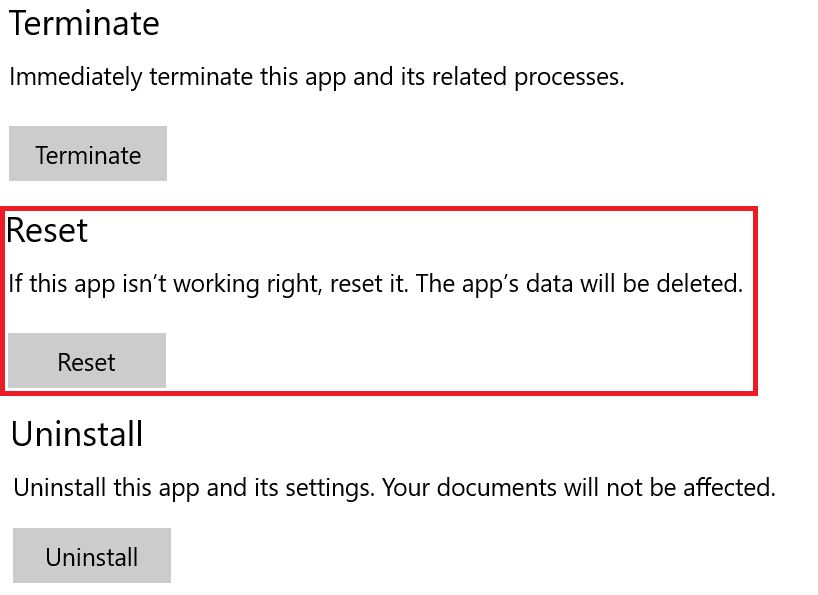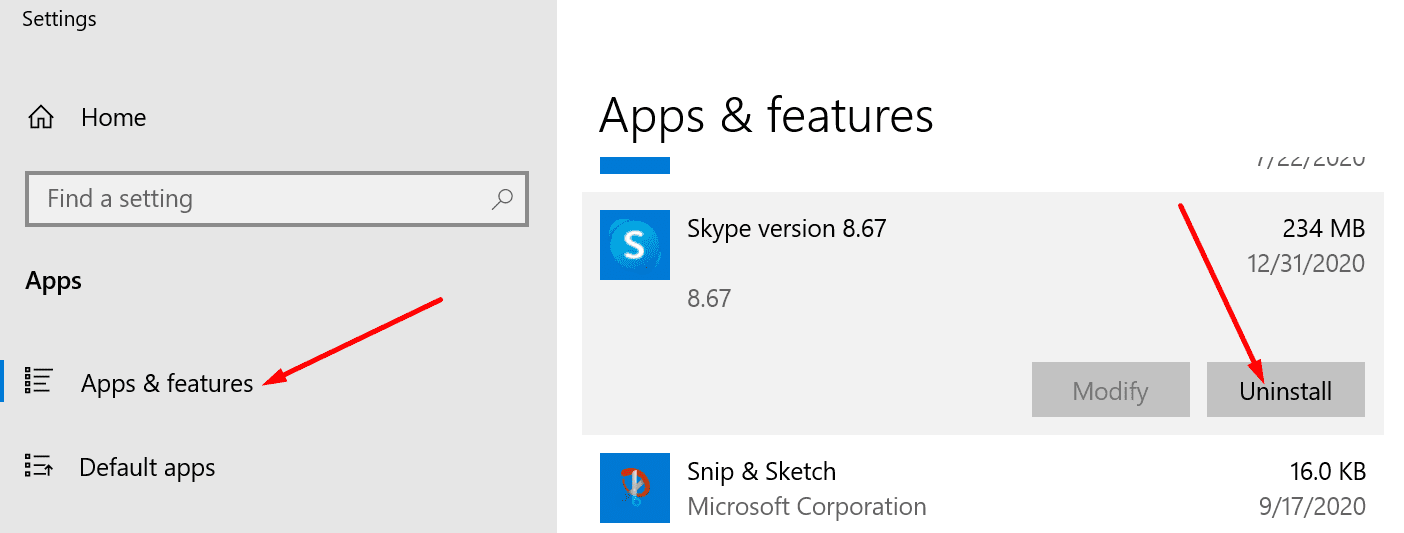Este signo de exclamación rojo que aparece junto a sus mensajes de Skype indica que está experimentando una pérdida temporal de conexión. Como resultado, Skype no pudo enviar sus mensajes. La buena noticia es que, a pesar de esta interrupción de la conexión, los mensajes que envió deberían llegar a su contacto tan pronto como se vuelva a conectar. Durante las próximas 24 horas, Skype intentará enviar mensajes que no pudo enviar. Pero aquí se explica cómo acelerar el proceso.
Cómo arreglar el signo de exclamación rojo en Skype
Reinicie su enrutador y su computadora
Un simple reinicio puede hacer maravillas. Así que adelante, reinicia tu enrutador y tu computadora. Además, si han pasado semanas desde la última vez que desenchufó su enrutador, continúe y desconecte el cable de alimentación. Espere dos minutos, luego encienda su dispositivo.
Si está utilizando una conexión inalámbrica, intente cambiar a una conexión por cable. O cambie a otro canal de Wi-Fi. Y si hay otros dispositivos usando la conexión, desconéctelos y verifique si Skype envía correctamente los mensajes problemáticos.
Pídale al destinatario que verifique su conexión.
El signo de exclamación rojo puede aparecer si la persona a la que le está enviando mensajes está completamente desconectada. En otras palabras, llevan un tiempo desconectados de Internet.
Utilice una solución alternativa para ponerse en contacto con el destinatario y pedirle que mantenga una conexión de red estable. Si han pasado menos de 24 horas desde que envió los mensajes, Skype intentará enviarlos. De lo contrario, tendrá que reenviar estos mensajes.
Agregue el contacto problemático nuevamente
Quizás tu contacto te borró accidentalmente de su lista de contactos. Pídales que lo agreguen y verifiquen si el signo de exclamación rojo ya no está. No dudes en hacer lo mismo de tu lado. Elimina el contacto problemático y vuelve a agregarlo.
Asegúrese de que su contacto lo haya agregado a su lista de contactos. Tenga en cuenta que ambos extremos deben aceptar la solicitud de contacto para poder enviar mensajes.
Reparar o restablecer la configuración local de Skype
Si está ejecutando Skype versión 8.61 o posterior, intente restablecer la configuración local de Skype.
- Inicie el administrador de tareas. Busque y cierre todos los procesos de Skype.exe.

- Luego escribe % appdata% microsoft en la barra de búsqueda de Windows y presione Entrar.
- Seleccionarlo y cambiarle el nombre Skype para escritorio carpetas. Cambiarle el nombre a Skype para Desktop_old.

- Inicie Skype de nuevo.
Si está usando una versión anterior de Skype, use la opción Restablecer.
- Ir hacia configuraciones y haga clic en aplicaciones.
- Entonces, bajo Aplicaciones y características, Seleccione Skype.
- Haga clic en Opciones avanzadas y desplácese hacia abajo Reiniciar botón.

- Haga clic en Reiniciar y compruebe si esta solución funcionó para usted.
Actualizar o reinstalar Skype
Si hay una nueva versión de Skype disponible, instálela y verifique si el problema está resuelto. Simplemente haga clic en la notificación de actualización para actualizar su versión de Skype.
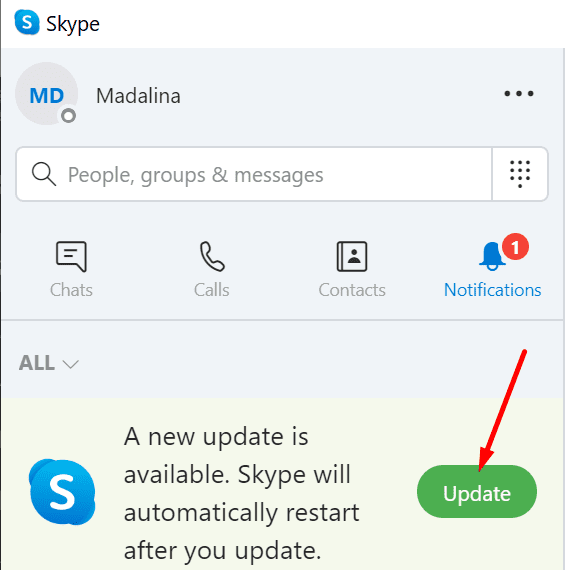
Si eso no funciona, desinstale y vuelva a instalar la aplicación.
- Ir a configuraciones → aplicaciones → Aplicaciones y características.
- Seleccione Skype y haga clic en el Desinstalar botón.

- Reinicie su computadora y descargue una nueva copia de Skype en su computadora.
Conclusión
Ese signo de exclamación rojo que ve en la ventana del chat indica que Skype no pudo entregar sus mensajes. Lo más probable es que esto se deba a problemas temporales de conexión a Internet. Reiniciar la computadora y el enrutador debería ayudar a resolver el problema.
Esperamos que haya podido resolver este problema con esta guía. Haga clic en los comentarios a continuación y háganos saber si ese signo de exclamación obstinado se ha ido.